วิธีปิดคอมพิวเตอร์จากโทรศัพท์ของคุณ

วิธีปิดคอมพิวเตอร์จากโทรศัพท์ของคุณ
Notepad++ ได้รับการยกย่องว่าเป็นหนึ่งในแอปพลิเคชันแก้ไขข้อความต้นฉบับที่ขยายได้ที่ดีที่สุด ไม่เพียงแต่มี Add-in ในตัวที่หลากหลายเท่านั้น แต่ยังรองรับปลั๊กอินจากภายนอกอีกด้วย ทำให้ผู้ใช้สามารถขยายฟังก์ชันการทำงานเพิ่มเติมด้วยการเพิ่มฟีเจอร์ใหม่ๆ ก่อนหน้านี้ เราได้รีวิวปลั๊กอินค้นหาแท็ก HTML ที่ยอดเยี่ยมสำหรับ Notepad++ ที่ชื่อว่าHTML Tagวันนี้เราจะมาดูปลั๊กอินที่เรียบง่ายแต่ทรงพลังอีกตัวสำหรับ Notepad++ ที่ชื่อว่าCompareนับตั้งแต่เปิดตัวครั้งแรกในปี 2007 Compare ได้รับการอัปเดตฟีเจอร์และการปรับปรุงใหม่ๆ อย่างต่อเนื่อง สำหรับผู้ที่ไม่เคยลองใช้มาก่อน มันคือความสามารถในการเปรียบเทียบซอร์สโค้ดสองไฟล์กับไฟล์ข้อความธรรมดาที่เปิดอยู่ในแท็บ Notepad++ แม้ว่าจะช่วยให้คุณปรับแต่งวิธีการเปรียบเทียบได้ แต่คุณยังสามารถเปิด/ปิดเครื่องหมายบางอย่างที่แสดงความแตกต่างระหว่างไฟล์ข้อความที่ต้องการได้อีกด้วย
Compare เป็นแอปพลิเคชันที่ปรับแต่งได้สูงในแง่ของการเปลี่ยนแปลงเกณฑ์การจับคู่ข้อความ คุณสามารถกำหนดชุดสีไฮไลต์ข้อความที่ต้องการสำหรับการเพิ่ม ลบบรรทัด ย้ายบรรทัด และเปลี่ยนบรรทัด เพื่อสแกนความแตกต่างระหว่างเอกสารได้อย่างง่ายดาย เช่นเดียวกับฟีเจอร์ Compare ใน MS Word 2010 โปรแกรมนี้รองรับการเลื่อนแนวตั้งและแนวนอนแบบซิงโครนัส ซึ่งช่วยให้คุณเลื่อนดูไฟล์ข้อความทั้งสองไฟล์พร้อมกันได้ คุณสามารถติดตั้ง Compare จาก Notepad++ Plug-in Manager หรือย้ายแพ็คเกจที่ดาวน์โหลดมาไปยังโฟลเดอร์ Notepad++ Plugins เพื่อติดตั้งได้
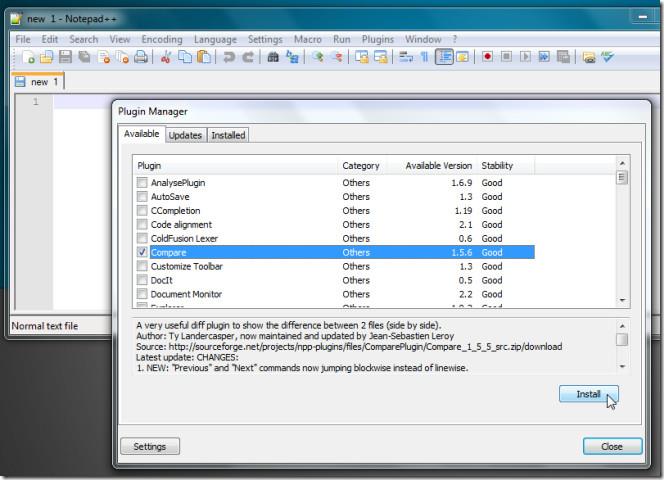
เมื่อติดตั้งแล้ว ให้เปิดโค้ดโอเพนซอร์สหรือไฟล์ข้อความที่คุณต้องการเปรียบเทียบ จากนั้นเลือกตัวเลือก "เปรียบเทียบ" จากเมนู "เปรียบเทียบ" ใน "ปลั๊กอิน" ซึ่งจะเปิดไฟล์ข้อความทั้งสองไฟล์พร้อมกัน โดยเปิดใช้งานการเลื่อนแนวตั้งและแนวนอนแบบซิงโครนัส Compare จะเพิ่มแถบนำทาง ( Navigation Bar)ทางด้านขวาของหน้าต่าง แถบนำทางจะแสดงส่วนของไฟล์ทั้งสองด้วยสีที่ต่างกันเพื่อให้ผู้ใช้แยกแยะความแตกต่างได้ หากการเลื่อนแบบซิงโครนัสไม่ทำงาน ให้ตรวจสอบให้แน่ใจว่าได้เปิดใช้งานตัวเลือกการเลื่อนแบบซิงโครนัสทั้งแนวนอนและแนวตั้งในแถบเครื่องมือแล้ว

เครื่องหมายเพิ่มสีเขียวจะถูกเพิ่มไว้ข้างๆ บรรทัดในไฟล์ข้อความซึ่งไม่มีอยู่ในเอกสารข้อความอื่น คุณสามารถเปลี่ยนเกณฑ์การจับคู่ได้จากเมนู "เปรียบเทียบ" หากคุณทำงานกับเอกสารหลายเวอร์ชัน คุณสามารถเปรียบเทียบเวอร์ชันปัจจุบันกับเวอร์ชันที่บันทึกล่าสุดได้อย่างรวดเร็ว เพื่อให้ทราบถึงการเปลี่ยนแปลงทั้งหมดได้อย่างรวดเร็ว
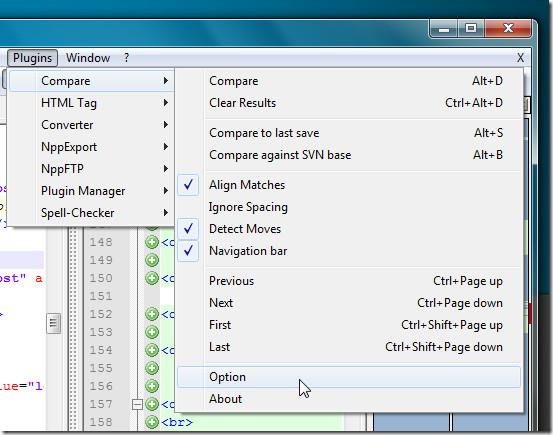
ปุ่มตัวเลือกจะเปิดตัวกำหนดค่าสี ซึ่งคุณสามารถเปลี่ยนสีเครื่องหมายของเส้นที่เพิ่ม ลบ ย้าย เปลี่ยน บรรทัดว่าง และเปลี่ยนไฮไลท์ รวมถึงตั้งค่าความโปร่งใสของไฮไลท์ได้
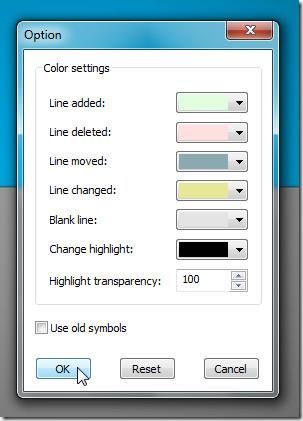
Compare เป็นทางเลือกที่ยอดเยี่ยมสำหรับเครื่องมือเปรียบเทียบข้อความ ซึ่งทำงานเป็นแอปพลิเคชันแบบสแตนด์อโลนเพื่อเปรียบเทียบไฟล์ต้นฉบับของข้อความและภาษาโปรแกรม Compare ใช้งานได้กับ Notepad++ ทุกเวอร์ชัน ทดสอบด้วย Notepad++ เวอร์ชัน 5.9.3 บนระบบ Windows 7 64 บิต
วิธีปิดคอมพิวเตอร์จากโทรศัพท์ของคุณ
Windows Update ทำงานร่วมกับรีจิสทรีและไฟล์ DLL, OCX และ AX ต่างๆ เป็นหลัก หากไฟล์เหล่านี้เสียหาย คุณสมบัติส่วนใหญ่ของ
ชุดการป้องกันระบบใหม่ ๆ ผุดขึ้นมาอย่างรวดเร็วในช่วงนี้ โดยทั้งหมดนำโซลูชันการตรวจจับไวรัส/สแปมมาด้วย และหากคุณโชคดี
เรียนรู้วิธีเปิดบลูทูธบน Windows 10/11 ต้องเปิดบลูทูธไว้เพื่อให้อุปกรณ์บลูทูธของคุณทำงานได้อย่างถูกต้อง ไม่ต้องกังวล ง่ายๆ เลย!
ก่อนหน้านี้ เราได้ตรวจสอบ NitroPDF ซึ่งเป็นโปรแกรมอ่าน PDF ที่ดีซึ่งยังช่วยให้ผู้ใช้สามารถแปลงเอกสารเป็นไฟล์ PDF ด้วยตัวเลือกต่างๆ เช่น รวมและแยกไฟล์ PDF
คุณเคยได้รับเอกสารหรือไฟล์ข้อความที่มีอักขระซ้ำซ้อนหรือไม่? ข้อความนั้นมีเครื่องหมายดอกจัน เครื่องหมายยัติภังค์ ช่องว่าง ฯลฯ จำนวนมากหรือไม่?
หลายๆ คนถามถึงไอคอนรูปสี่เหลี่ยมผืนผ้าเล็กๆ ของ Google ที่อยู่ถัดจาก Start Orb ของ Windows 7 บนแถบงานของฉัน จนในที่สุดฉันก็ตัดสินใจที่จะเผยแพร่สิ่งนี้
uTorrent เป็นไคลเอนต์เดสก์ท็อปที่ได้รับความนิยมสูงสุดสำหรับการดาวน์โหลดทอร์เรนต์ แม้ว่ามันจะทำงานได้อย่างสมบูรณ์แบบสำหรับฉันใน Windows 7 แต่บางคนก็พบปัญหา
อาจมีแอปพลิเคชันหลายตัวที่คุณในฐานะผู้ใช้ทั่วไปอาจคุ้นเคยเป็นอย่างดี เครื่องมือฟรีที่ใช้กันทั่วไปส่วนใหญ่มักต้องติดตั้งอย่างยุ่งยาก
ฉันมีความทรงจำดีๆ จากวัยเด็กของฉันเกี่ยวกับซิทคอมทางทีวีเรื่อง Mr.Belvedere ซึ่งเครื่องมือที่เราจะพูดถึงนี้ได้ชื่อมาจากซิทคอมทางทีวีเรื่องนี้







